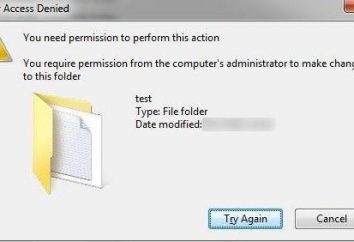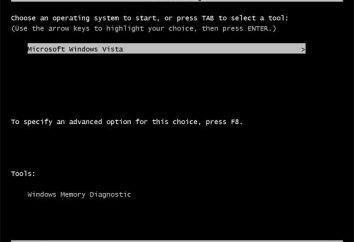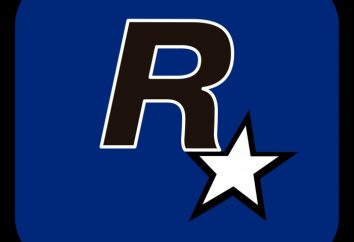Windows Remote Desktop 7. Como habilitar e configurar o Remote Desktop Windows 7?
Então, hoje vamos nos concentrar no que é um desktop remoto Windows 7, como implementá-lo e usar a tintura. Este recurso é muito útil, especialmente para aqueles que trabalham com computadores. Antes do "shaman" da instalação e de operação, vamos falar, porque você precisa de uma "mesa".
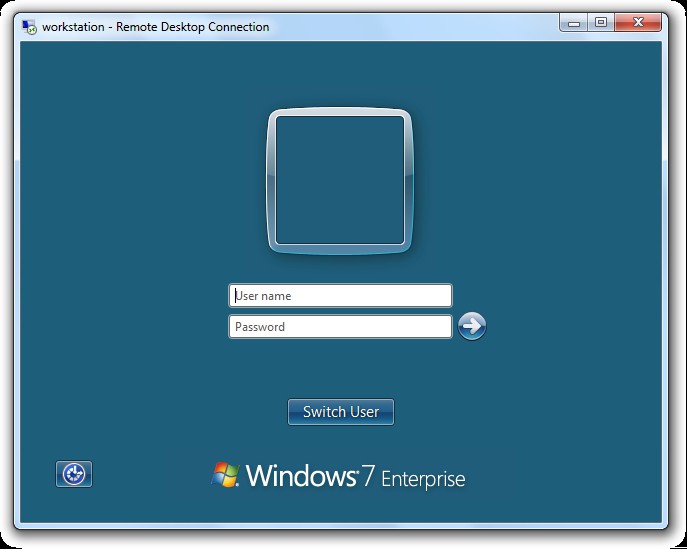
Por que você precisa?
Então, por que você precisa de um desktop remoto? Na verdade, uma coisa é muito útil para aqueles que, para dizer o mínimo, gosta de solidão e calma e prefere trabalhar em casa ou em um escritório particular. Com este programa, você pode ter acesso a qualquer computador com todos os seus recursos, que só está conectado a uma rede local. Assim, você pode realizar o seu trabalho em qualquer lugar onde haja acesso à Internet e LAN.
Remoto de desktop – o principal local de trabalho de administradores de sistema. Agora é suficiente apenas para chamá-lo e dizer sobre o problema – o trabalhador rapidamente "ligar" para você e corrigir o problema sem se levantar da mesa. Não há necessidade de chamá-lo, por um longo tempo para esperar e nervoso. Além disso, o Remote Desktop pode ajudar em tudo para qualquer um que pode precisar de acesso a sua, digamos, seu computador de casa e seus dados. Como você pode ligá-lo?
programas
Sem dúvida, o ambiente de trabalho remoto do Windows 7 pode ser conectado e usado através de vários programas especializados. Como regra geral, a fim de criar uma "rede de área local", você só precisa instalar o "prog", executá-lo e dar a senha para o seu "computador", atribuído ao programa, especialmente para o acesso.
Remote Desktop Windows 7 pode ser facilmente conectado usando TeamViewer. Este programa, aceder ao seu computador para qualquer um que tem uma senha atribuída ao computador por meio do programa. Muito maneira conveniente, se você realmente não quer dividir os cabelos com as configurações de acesso. 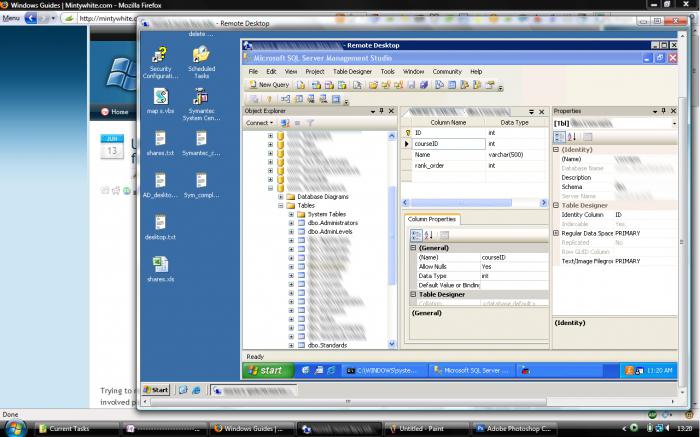 Tudo o que você precisa – o programa e uma conexão à Internet. No entanto, esta abordagem está em desvantagem significativa – cada vez que você reiniciar o programa, você receberá uma nova senha. Do ponto de vista da segurança – este tipo de abordagem é muito apropriado. Mas para o desktop remoto usuário Win 7 ligada através do TeamViewer, pode ser um pouco estranho.
Tudo o que você precisa – o programa e uma conexão à Internet. No entanto, esta abordagem está em desvantagem significativa – cada vez que você reiniciar o programa, você receberá uma nova senha. Do ponto de vista da segurança – este tipo de abordagem é muito apropriado. Mas para o desktop remoto usuário Win 7 ligada através do TeamViewer, pode ser um pouco estranho.
Incluir meios sistêmicos
Claro, você pode criar, conectar e configuração, e, em seguida, entrar no ambiente de trabalho remoto Windows 7 usando ferramentas do sistema. Eles estão disponíveis em todos os sistemas operacionais, as novas gerações. Assim, se você precisa usar o "udalenke", você pode facilmente fazer isso sem a ajuda de programas de terceiros. Infelizmente, o velho "eixos" não desktop remoto. Windows 7 Home Basic, Professional, Ultimate – todo o conteúdo relevante disponível. Hoje vamos aguçar seu foco em que métodos estão disponíveis para configurar e continuar a utilizar o acesso remoto a um computador sem qualquer ajuda de software e aplicações de terceiros. Primeiro você precisa descobrir como ativar o Remote Desktop Windows 7.
método padrão
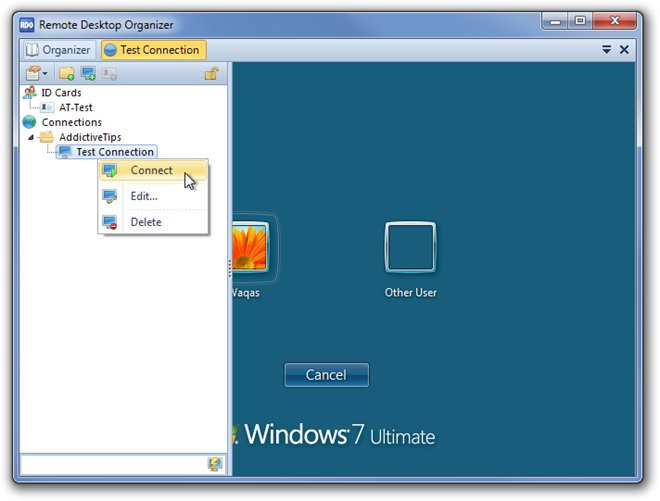
No total, existem duas maneiras que consideramos. Vamos começar com o mais "mundano", sob o nome lógico de um "padrão". Ele não precisa de nenhum conhecimento especial e habilidades. Assim, para se conectar, por exemplo, Remote Desktop Windows 7 Home Premium, é necessário antes de tudo, clique no botão "Iniciar", selecione "Computador", clique sobre ele botão direito do mouse e clique lá "Propriedades". Na lista à esquerda, selecione "Configurações de Acesso Remoto".
Em seguida, no "Remote Desktop", você vai escolher um dos três pontos. O primeiro proíbe todo o acesso ao computador e o padrão "off". As diferenças entre as duas seguintes simples: o segundo é para qualquer sistema operacional, eo terceiro – para o "Vista" e acima. Tudo o que resta a ser feito – para selecionar e adicionar os usuários necessárias para o acesso.
método padrão
Há uma segunda abordagem, não-padrão para o Remote Desktop Connection. Ele realizada com a ajuda dos serviços administrativos. Agora você está pronto. Primeiro de tudo ir para o serviço (através do "Start", indo lá no "Painel de Controle", então – na "Administração", e já lá – nos "Serviços"). Encontre onde firewall do Windows e ligá-lo e definido para iniciar automaticamente. Agora você precisa entrar na política de segurança local. Para passar, há duas maneiras: o "Painel de Controle", voltar para a "Administração" e desta vez, vá para a aba "Local Security Policy" ou digite o secpol.msc através do Painel de Controle e siga o comando. Não terá que escolher "as regras de GPO módulo Firewall Windows Advanced Security-locais para conexões de saída" mode. No painel direito, você deve pressionar o RMB e da "Nova regra". Siga todas as instruções. Digite o protocolo TCP deve ser selecionado, a porta remota – todos os locais – 3389. Permitir endereço IP, em seguida, verificar qualquer uma das redes em que você deseja aceitar conexões e dar o nome da nova regra. Em seguida, você precisa entrar no Editor de Política de Grupo ( "Run" -gpedit.msc). Em seguida, passar para a configuração. Localizar e ir lá nos modelos administrativos. Em seguida, visite os componentes do Windows e Remote Desktop Services. Agora selecione "trabalhadores sessão do host stlov" e clique em "Conexões". 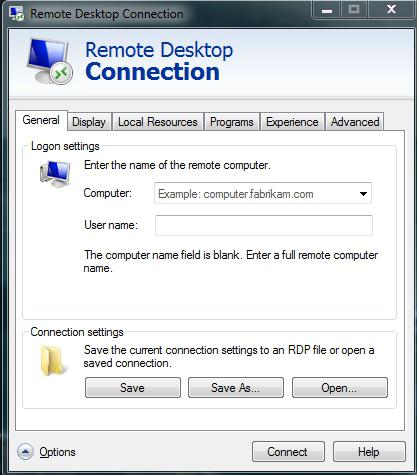 Aqui você pode escolher exatamente o que você precisa acessar. deve:
Aqui você pode escolher exatamente o que você precisa acessar. deve:
- Permitir aos utilizadores ligar remotamente utilizando RDS especiais.
- Instale regras de gerenciamento remoto de sessões de usuários por serviços de segurança remotos (parâmetros necessários faça a sua escolha).
Assim, ele irá se conectar Windows Remote Desktop 7. Vários usuários podem se conectar ao seu computador. Mas isso é não terminou. O acesso remoto deve ser configurado adequadamente. Irá torná-lo muito fácil se você tem a menor idéia sobre computadores.
Configurando o acesso
Agora vamos ver o que você precisa para personalizar e com sucesso osuschetvlyat acesso ao recurso "Windows 7 Remote Desktop". A equipe de programadores e administradores de sistema não irá interferir. Sem dúvida, a criação em si não requer nenhum conhecimento especial e habilidades, mas ainda se você quiser fazer ajustes mais detalhados, você não vai doer para recorrer a ajuda. Vamos começar.
Você vai nas propriedades do computador: "Iniciar" – "Computador" -cliques direito do Click "Propriedades". Agora clique no "dial-up". Agora, na "área de trabalho remota", seleccionar o item desejado – segundo ou terceiro, por analogia com o primeiro método de activação e configuração a "mesa". Em seguida, escolher quais usuários você deseja permitir acesso ao seu computador. Se necessário, adicione um novo "contato" e confirme a ação. Isto é tudo. 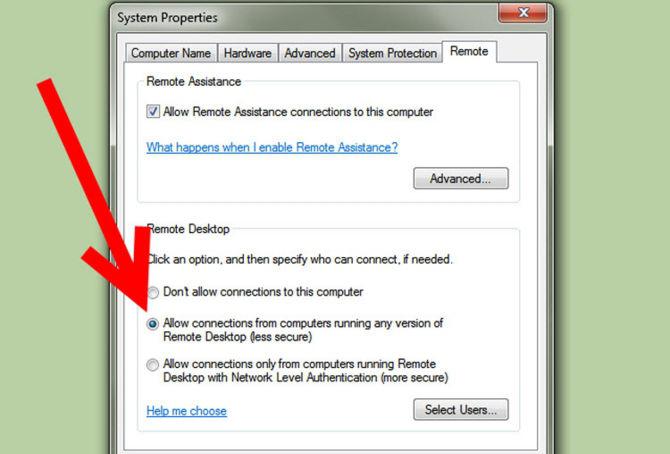
vantagens
No todos os programas e serviços têm suas próprias vantagens e desvantagens. Nós já falamos sobre por que você precisa de um desktop remoto. Agora é hora de iniciar uma conversa, e que em um bom acesso tal.
Claro, se você precisa de acesso rápido ao seu computador, o desktop remoto vai ser realmente útil. A principal vantagem – é o acesso a todos os recursos e dados que são armazenados no seu computador. Você pode receber de seu "amigo de ferro" informação necessária e até mesmo alterar algumas de suas configurações.
Outra vantagem significativa refere-se a aqueles que não estão acostumados a um espaço de trabalho. Áreas de trabalho remotas tem apoio para monitores múltiplos.
Francamente, o ambiente de trabalho remoto tem um monte de recursos que agora pode ser visto em, digamos, Skype (há uma demonstração do desktop). Assim, usando métodos padrão e não padrão de acesso, você pode, por exemplo, em conjunto com os amigos para ver um filme ou programa. Em geral, você pode pensar em um monte de oportunidades. A coisa principal é mostrar imaginação.
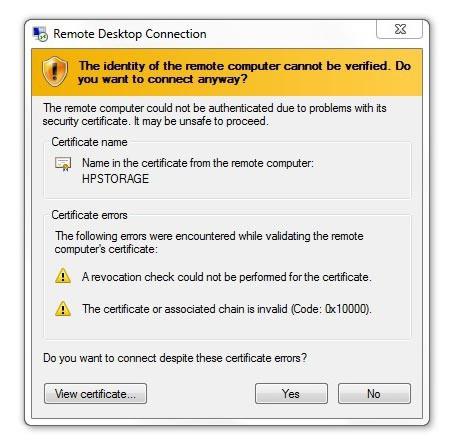
deficiências
Deficiências no acesso remoto não é suficiente. Para começar – trabalhar na área de trabalho remota Windows 7 através da Internet. Então se você tem uma conexão de baixa velocidade, ou não faz nenhum (desligado em um momento ou não realizado, em princípio), você pode esquecer de tal conexão.
Outro ponto negativo – é o que o computador ao qual o acesso remoto é possível, deve ser sempre ligado e conectado à Internet. Em princípio, é de alguma forma serve como um servidor para se conectar a outros computadores.
A desvantagem do uso de certos programas – a constante necessidade de alterar as configurações, e você receberá uma nova senha. Como mencionado anteriormente, um desktop remoto que é executado com a ajuda de software, recebe constantemente nova "password" que você quer todo o tempo para transferir para o usuário. Basicamente, isso é tudo o "mau" lado desta nota chegou ao fim.
O que as pessoas estão dizendo
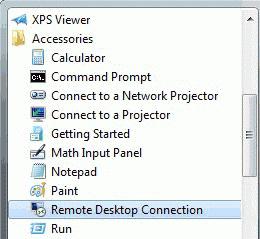
Mas o que os usuários pensam sobre tal acesso? Que métodos estão sendo realizadas? Vamos ver!
Assim, de acordo com estatísticas você pode ver que o acesso remoto tem a confiança de um pequeno número de pessoas. Os usuários podem compreender – através da Internet a nossa informação, apesar de possivelmente roubar absolutamente quaisquer dados, mesmo assim, que o proprietário não estava ciente do que está acontecendo. Isso não é muito bom para perder arquivos confidenciais e sensíveis.
O aumento da popularidade e confiança são programas especializados. Talvez isso seja porque a pessoa pode a qualquer momento "puxar a ficha" aquele que vê o seu computador – basta desligar o programa.
Quando se trata de escritório, então este tipo de acesso é muito conveniente. Fácil conexão reduz o trabalho que permite que o tempo e com o tempo para entregar um relatório de progresso e consertar o computador, sem se levantar de seu assento. redes locais – muito amigos familiares de todos os trabalhadores de escritório. Os mesmos amigos estão e desktops remotos.
conclusão
Como sempre, é hora de resumir a nossa conversa. Remote Desktop pode se conectar em qualquer sistema operacional e em qualquer computador mais ou menos potente (para trabalhar solto). Fácil acesso aos dados faz um trabalho rápido. Ao mesmo tempo, o "servidor" é bastante protegido contra usuários indesejados. No entanto, até mesmo criar um ambiente de trabalho remoto não pode garantir cem segurança e integridade dos dados armazenados no computador por cento. Se você quiser desfrutar da sua própria "máquina" longe dele, você pode tentar fazê-lo com um programa.